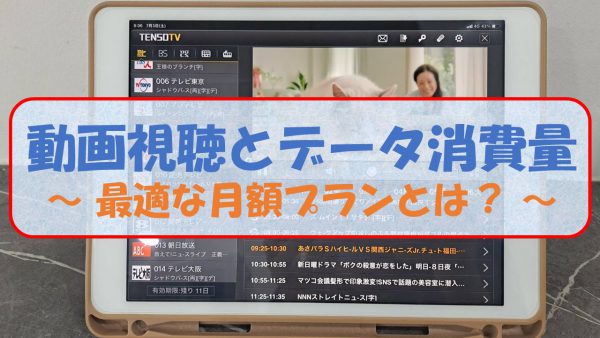皆様のスマホデビューいつですか?私は高校1年生の時でした。
最近は、小学校5年生~中学生になってからのスマホデビューが多くなっております。
3月は卒業式シーズンのため学年が変わり目で、お子様のスマホについてご相談も増えておりますので、それに関連して、今回は、お子様のスマホデビューに欠かせないGoogleファミリーリンクをご紹介いたします。
1.なぜ、Googleファミリーリンクが必要なのか?
・利用時間の設定が可能
長時間のスマホ利用で、スマホ依存による日常生活への支障がなくなる
・セーフサーチによる不適切な画像、動画、サイトの閲覧阻止
ワンクリック詐欺、不正請求、迷惑メールなどの防止が可能
・お子様の位置情報を確認できる
塾からの帰りが遅いときなど、心配かと思います。
Googleファミリーリンクなら、常に位置情報でお子様の位置情報を確認いただけます。
・アプリのインストールには、親御さんの認証が可能
有料のアプリや、怪しいアプリなどのインストールを防ぐことが可能となります。
2.GoogleファミリーリンクでOKとNGについて
Googleファミリーリンクでお子様の何もかもをチェックできるわけではございません。
保護者が管理できるのは下記との通りです。
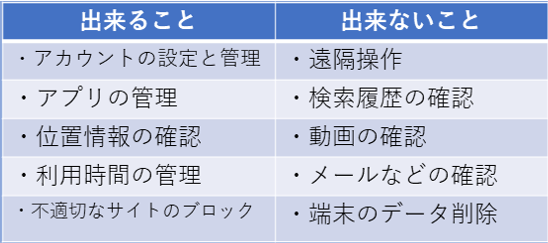
3.Googleファミリーリンクでの対応端末
お子様の端末
・android端末、全部がご利用できるわけではございません。
対応しているOSはバージョン 7.0(Nougat)以降を搭載した端末でご利用いただけます。
※iPhoneではご利用いただけません。
お父さんお母さんの端末
・android端末バージョン 5.0(Lollipop)以降を搭載した端末
iOS 11 以降を搭載した iPhoneとなります。
4.Googleファミリーリンクを使ってみよう!
・アプリをダウンロード
1、子供用はこちら
2、保護者用 Androidはこちら
・お子様の端末で、Googleのアカウントを作成しよう
ダウンロードが完了したら、お子様のアカウントを作成します。
アカウントを作成を進めていくと、自動的にGoogleファミリーリンクへと誘導されていきます。
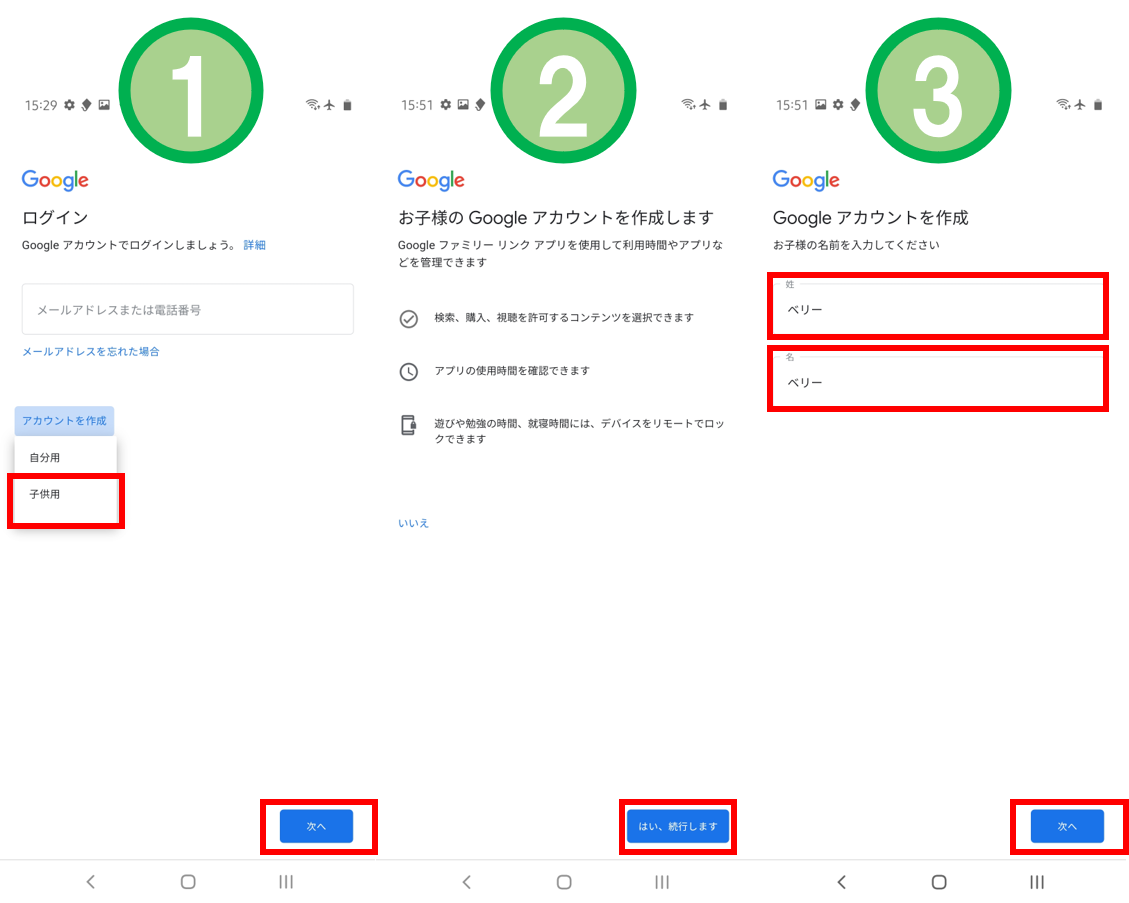
① 子供用の選択し、次へ
② はい、続行します。
③ 名前を入力して次へ
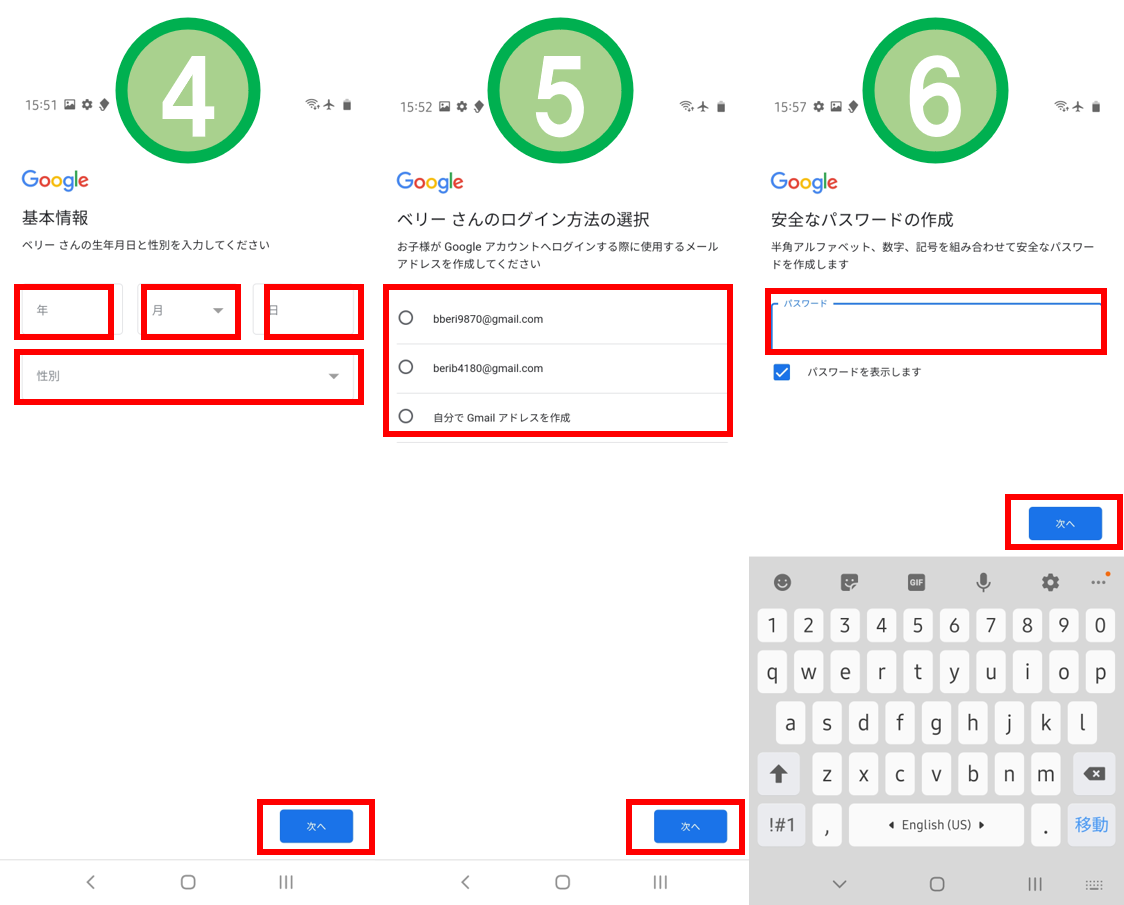
④ 生年月日、性別を入力し次へ
⑤ メールアドレスを作成し、次へ
⑥ パスワードを設定し、次へ
※⑤と⑥は必ずメモを取りましょう!
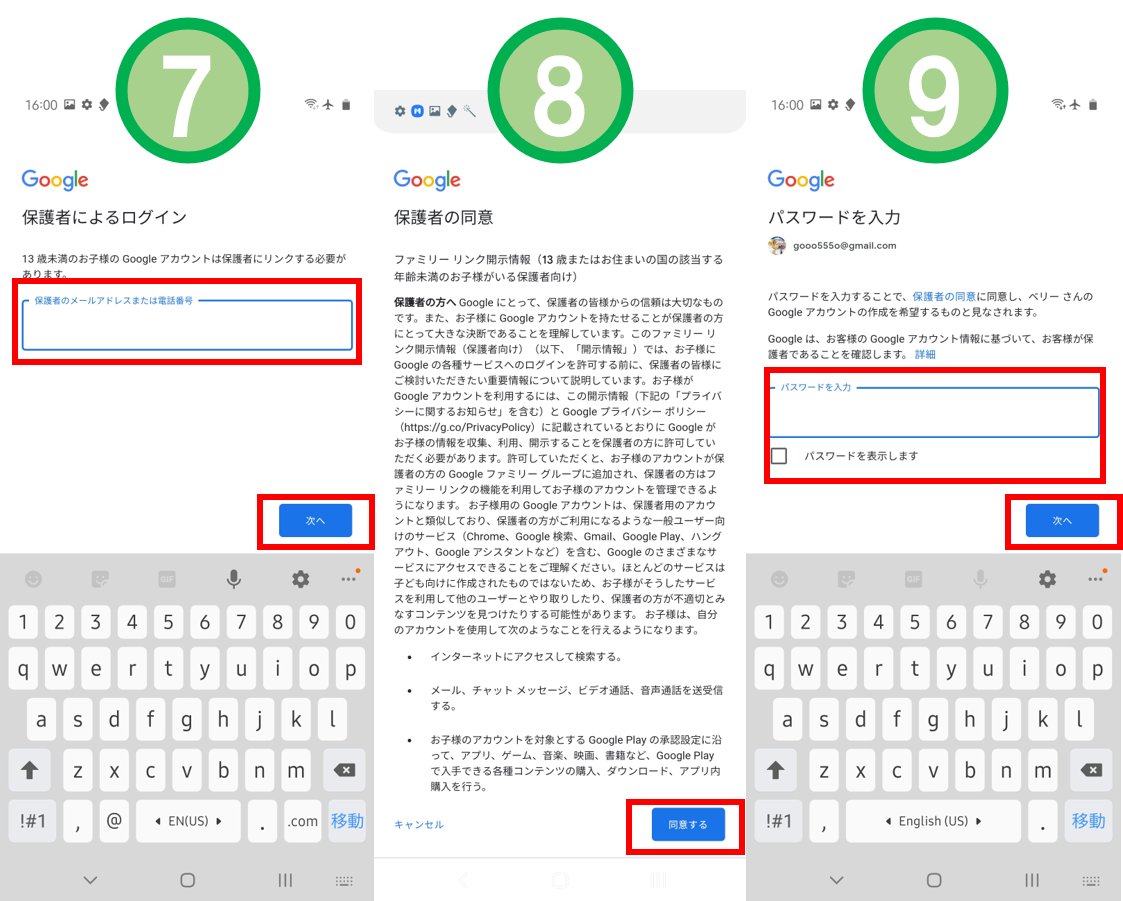
⑦ 保護者のGoogleアカウントを入力
(必ず管理する方のGoogleアカウントを入力してください)
⑧ 同意するを押します。
⑨ パスワードを入力し次へ
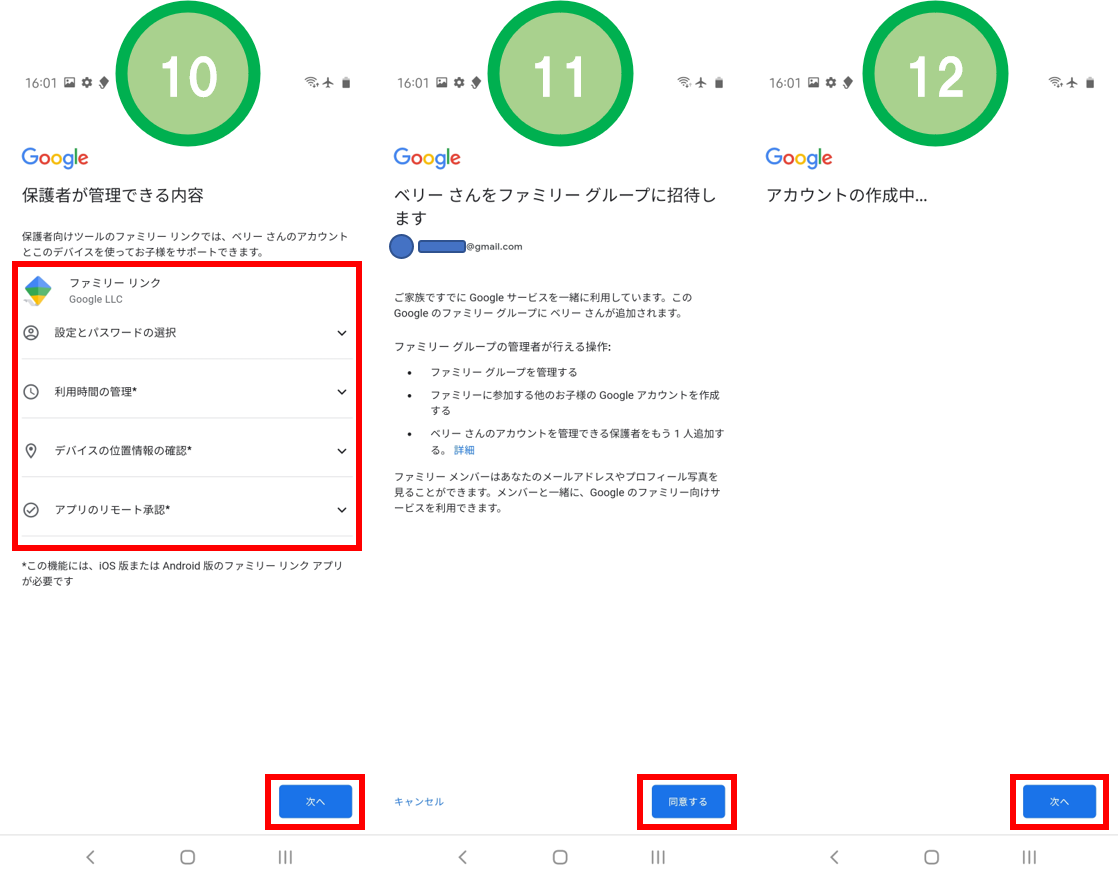
⑩ 管理ができる内容を確認し、次へ
⑪ 同意するを押します。
⑫ 次へを押しましょう。
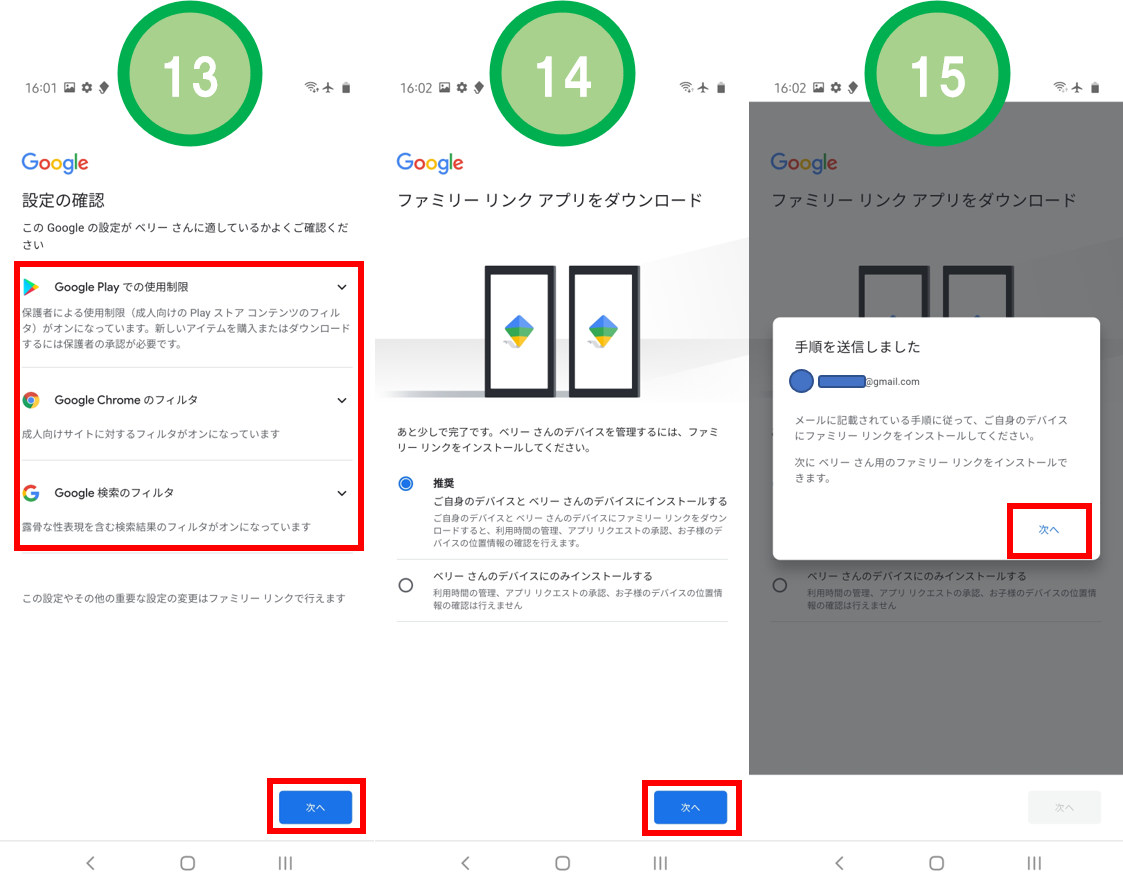
⑬ 設定を確認し、次へ
⑭ 次へ
⑮ 次へ
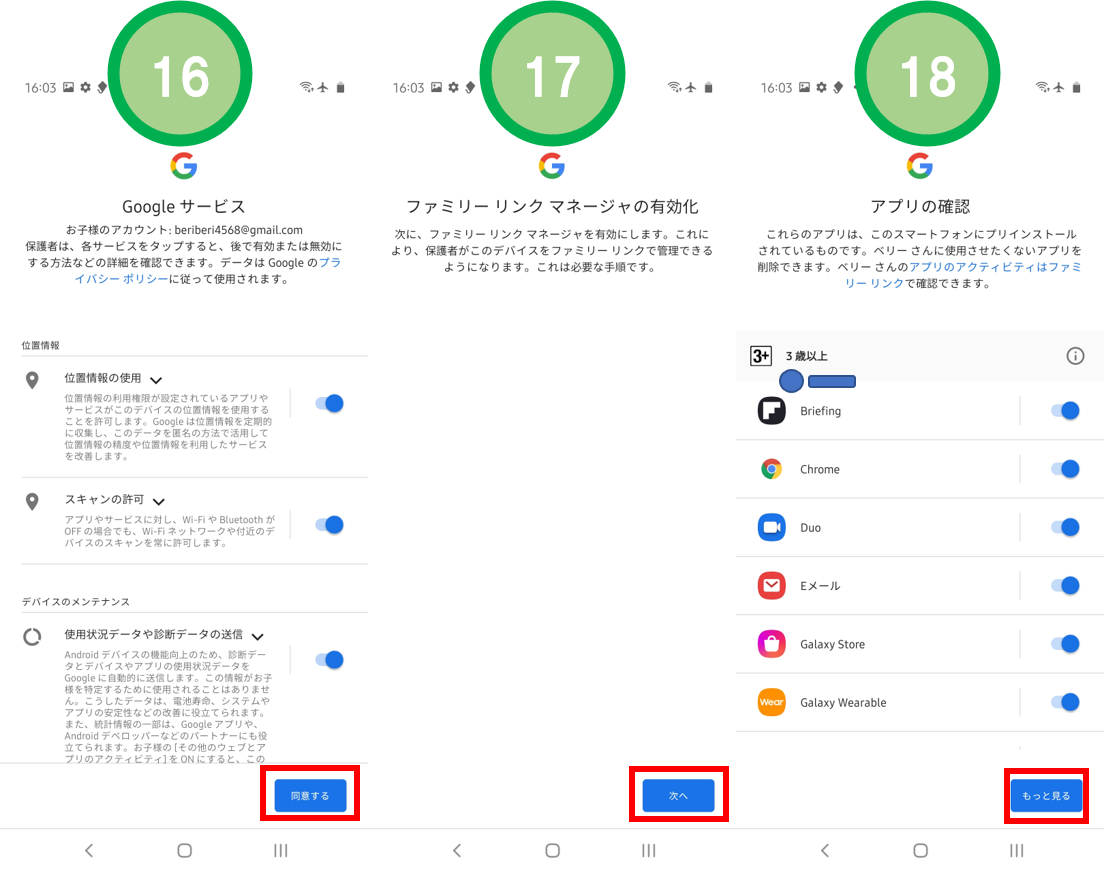
⑯ Googleサービスを同意する
⑰ ファミリーリンクマネージャーの有効化を次へ
⑱ アプリの確認を行い、次へ
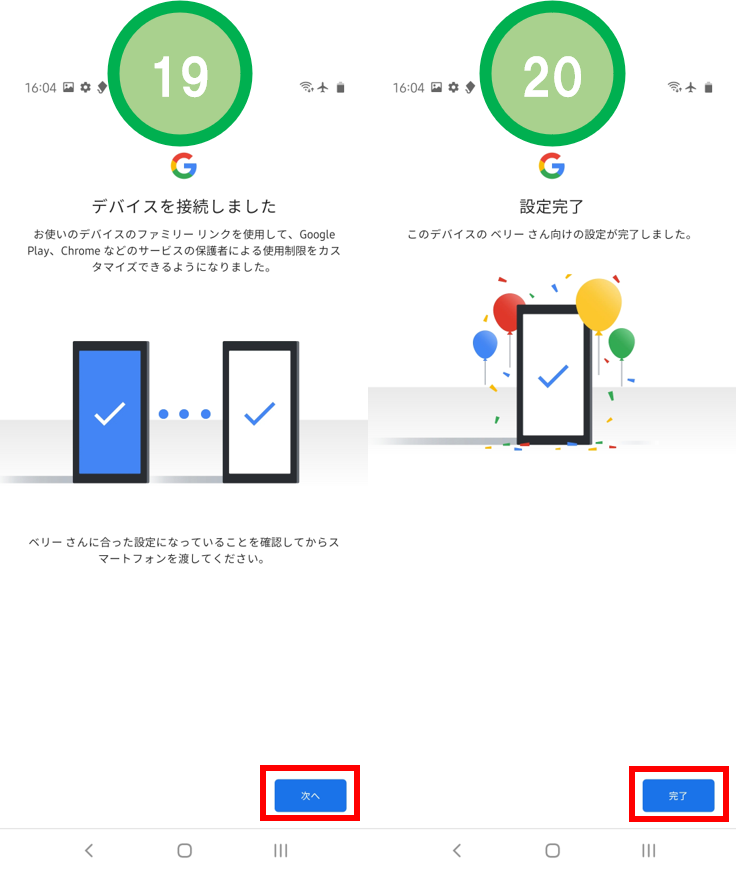
⑲ デバイスの接続が完了しました。次へ
⑳ お疲れ様です、こちらで完了です!
いかがでしょうか?設定が不安、という方もご安心ください!
ベリーモバイルでお子様用のスマホをご契約いただくと店頭スタッフにて丁寧に、設定を行わせていただきます。